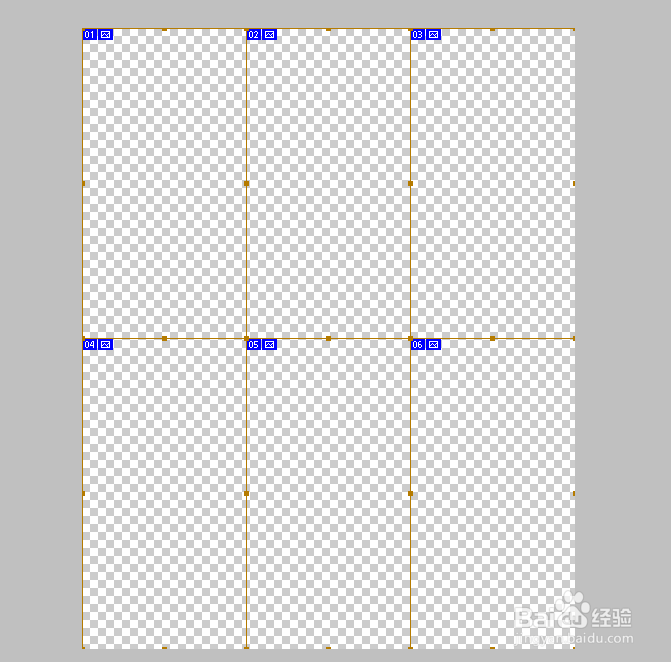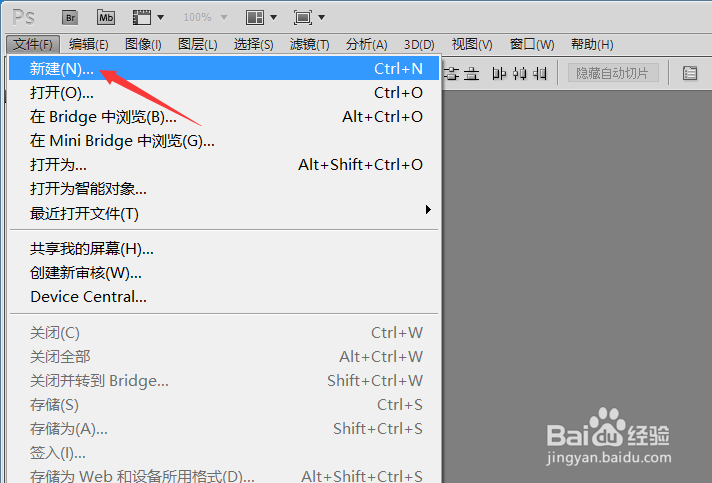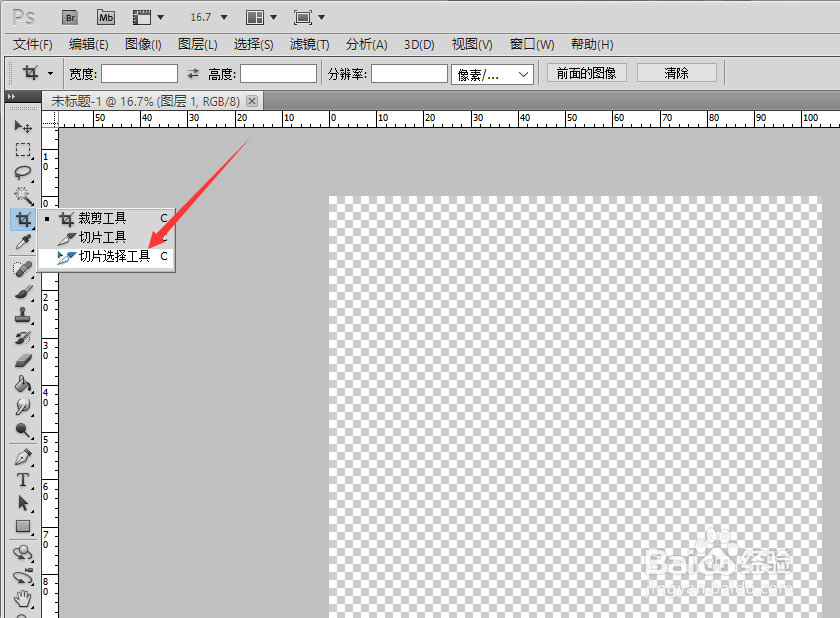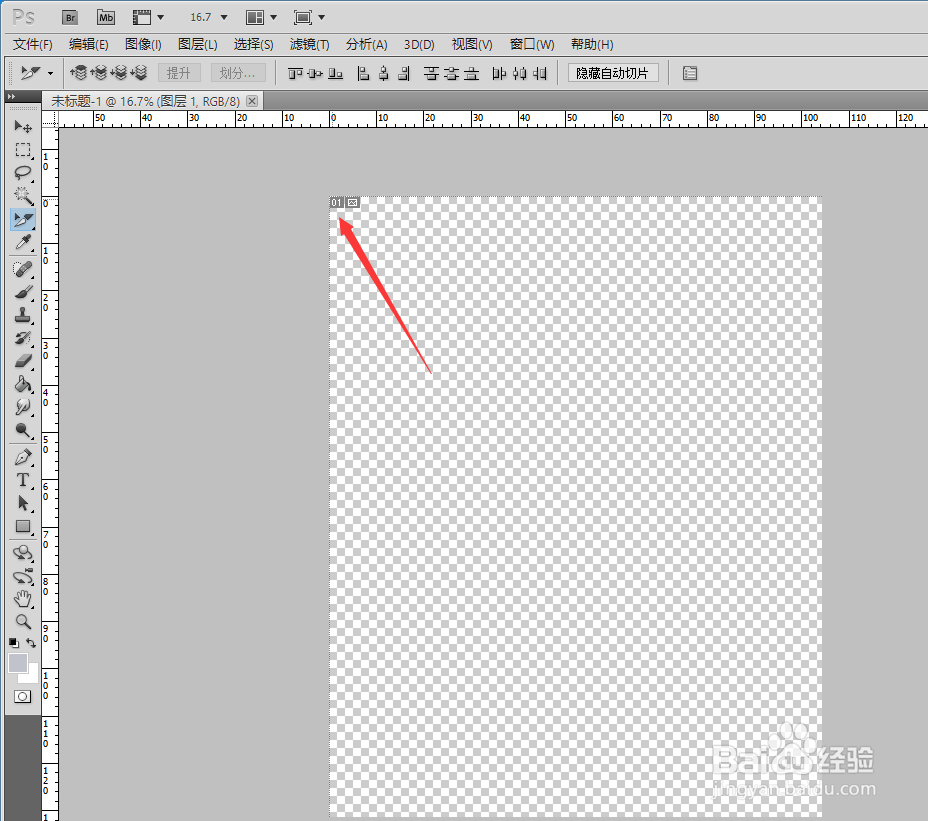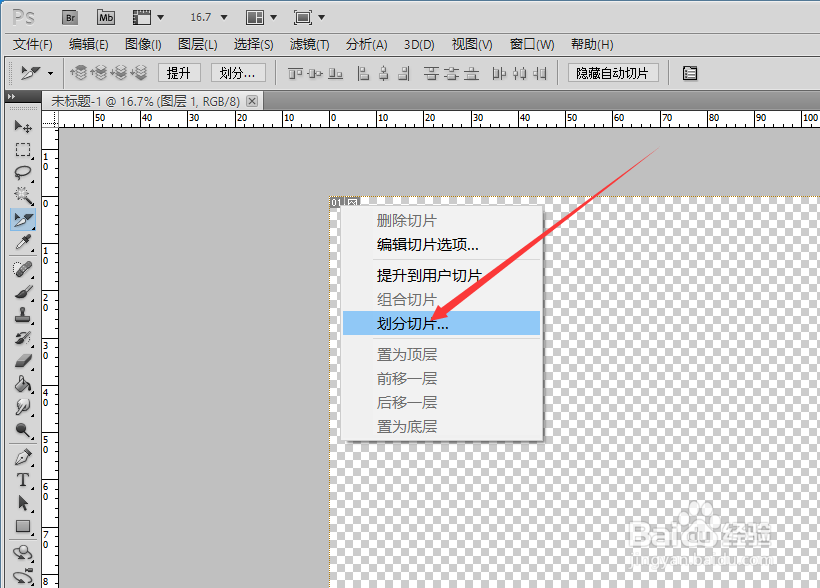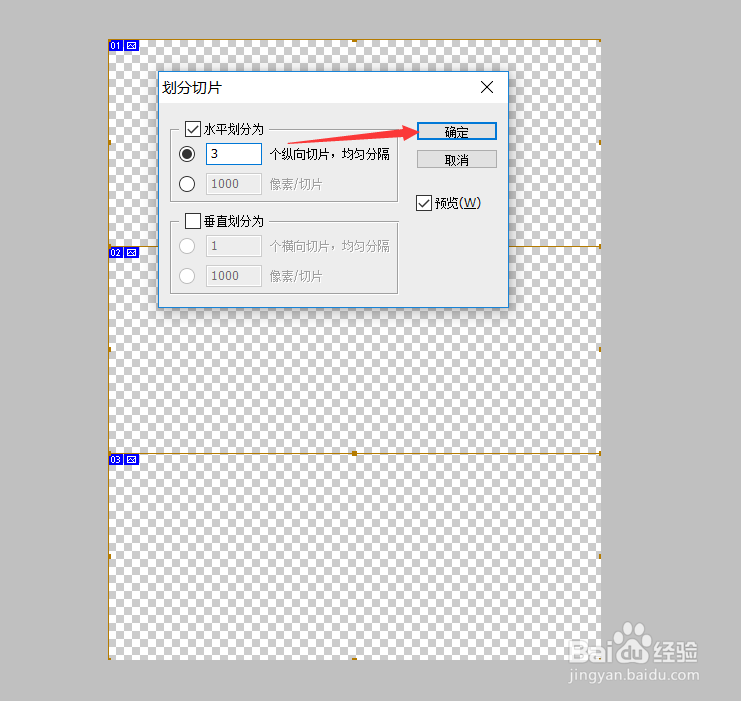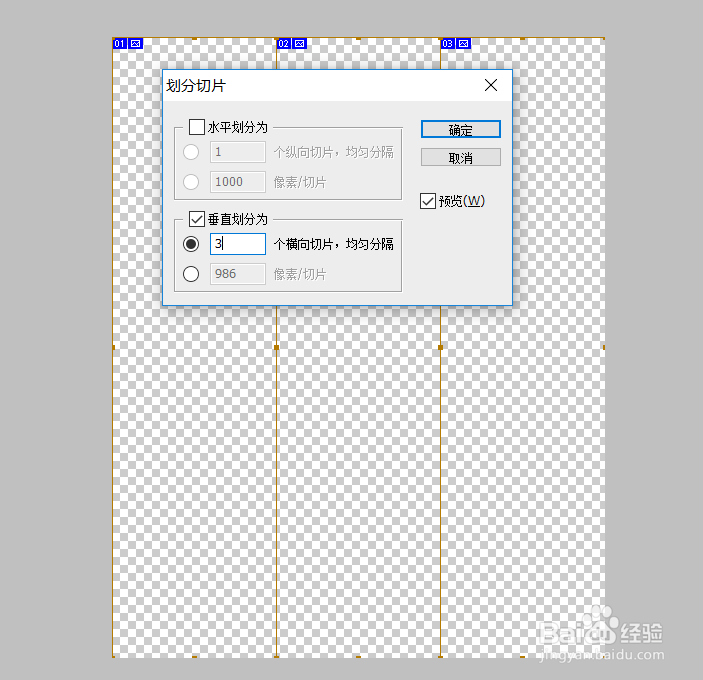Photoshop怎么平均切片大小,ps切片大小怎么平均
ps是常用的图片处理工具,经常喜欢用ps来切割图片,但是切片大小不容易控制平均,今天就来说下Photoshop怎么平均划分切片大小。
工具/原料
Photoshop怎么平均切片大小,ps切片大小怎么平均
Photoshop怎么平均划分切片大小,ps切片大小怎么平均
1、打开Photoshop应用软件,点击导航栏上的【文件】-->新建,如下图所示。
2、在弹出的新建对话框里,输入你要创建的ps大小,然后点击确定,如下图所示。
3、在点击ps左侧导航上切片组图标,然后点击下面的【切片工具或者切片选择工具】,如下图所示。
4、选中后,整个文档就被虚线包围了,如下图所示。
5、再点击鼠标右键,然后点击弹出菜单的【划分切片】,如下图所示。
6、在打开的划分切片对话框,可以勾选横向切,切成几分。然后在ps直接可以看到效果,如下图所示。
7、在打开的划分切片对话框,也可以勾选纵向切,切成几分。然后在ps直接可以看到效果,如下图所示。
声明:本网站引用、摘录或转载内容仅供网站访问者交流或参考,不代表本站立场,如存在版权或非法内容,请联系站长删除,联系邮箱:site.kefu@qq.com。
阅读量:20
阅读量:28
阅读量:41
阅读量:93
阅读量:24